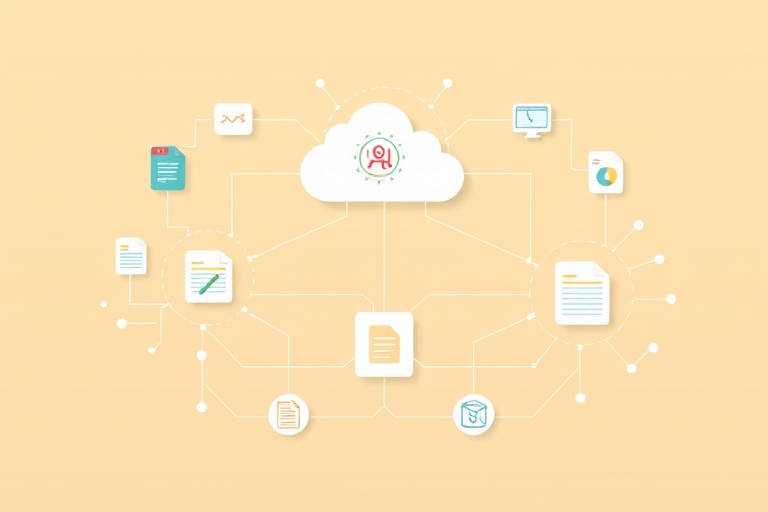如何在WPS Office中创建和设置进销存表格?
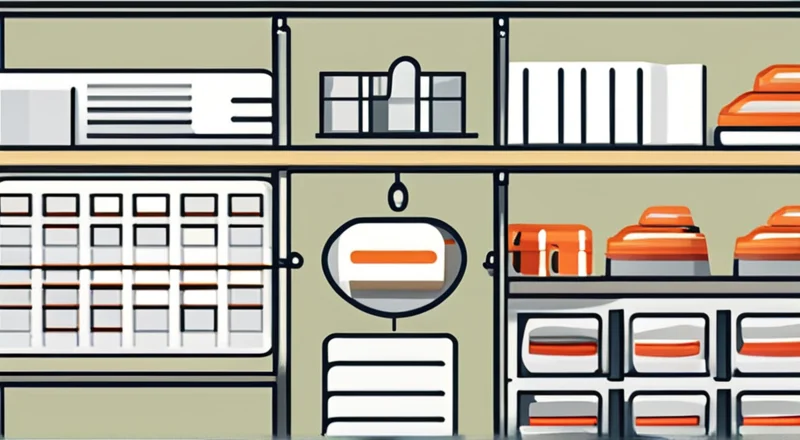
如何在WPS Office中创建和设置进销存表格?
对于许多企业来说,有效地管理进销存数据是确保业务顺畅运转的关键。进销存(进货、销售和库存)管理不仅帮助公司掌握存货情况,还能提升运营效率和决策能力。WPS Office是一款功能强大的办公软件套件,它提供了多种工具,使用户能够轻松地创建、编辑和管理各种类型的表格。本文将指导您如何使用WPS Office来创建和设置进销存表格,从而更好地管理和分析您的商业数据。
为什么需要进销存表格?
进销存表格是企业日常运营的重要组成部分,它可以帮助您实时了解商品的进货、销售和库存情况。通过这样的表格,您可以轻松跟踪库存水平、预测需求趋势、避免过度囤货或缺货问题,并确保您的供应链运作顺畅。此外,它还提供了重要的财务洞察,有助于优化成本结构并提高利润率。
准备开始:WPS Office基础入门
在开始之前,确保您已经安装了最新版本的WPS Office。WPS Office提供了一个直观且用户友好的界面,使得即使是初次接触该软件的新手也能快速上手。首先打开WPS表格,这是WPS Office套件中的电子表格组件,专为处理大量数据而设计。
步骤1:创建一个新的表格
打开WPS表格后,选择“新建”选项来创建一个新的空白工作簿。WPS表格的界面与Excel相似,因此如果您熟悉后者,那么您应该会很快适应这个环境。
选择合适的模板
尽管创建一个全新的表格很简单,但为了节省时间,您可以从预设的模板中选择一个进销存表格模板。这不仅可以节省您从头开始构建表格的时间,还能为您提供一个基本框架,便于后续调整。
命名工作表
当您创建新表格时,工作表的名称默认为“Sheet1”。为了便于识别和管理,建议将工作表重命名为更具体的名字,例如“进货记录”、“销售记录”或“库存状态”等。
步骤2:设计进销存表格的基本结构
设计好表格的基本结构是创建进销存表格的关键一步。合理的布局不仅能提高工作效率,还能让数据更易于理解。
确定需要包含的数据项
首先,明确您的进销存表格需要包含哪些数据项。通常情况下,进销存表格应包括日期、产品编号、产品名称、数量、单价、总价以及操作员等信息。当然,根据您的具体需求,可能还需要添加其他字段。
规划行和列
一旦确定了需要包含的数据项,就可以开始规划表格的行和列。例如,第一列可以用于记录日期,第二列可以记录产品编号,第三列则记录产品名称,依此类推。
设置表头样式
为了让表格看起来更加专业且易于阅读,建议您对表头进行适当的美化。可以通过调整字体大小、加粗表头文字、设置背景色等方式来增强可读性和视觉效果。
步骤3:录入和整理数据
有了基本的表格结构之后,接下来就是录入实际数据的过程。为了确保数据的准确性和完整性,在录入数据时需格外注意以下几点:
录入数据
逐条录入您的进货、销售和库存数据。确保每一条记录都准确无误,特别是涉及到金额和数量的部分。可以考虑使用WPS表格的自动填充功能,以加快录入速度。
检查和验证数据
完成初步录入后,务必仔细检查每一项数据,确认没有遗漏或错误。如果可能的话,还可以使用公式或条件格式来进一步验证数据的准确性。
步骤4:使用公式和函数进行数据分析
为了最大化进销存表格的功能,我们可以利用WPS表格提供的丰富公式和函数来帮助我们进行数据分析。
计算总销售额和利润
在进销存表格中,我们经常需要计算某个时间段内的总销售额、总成本以及由此产生的利润。这可以通过简单的公式来实现。例如,假设您的总价列位于D列,则可以使用公式“=SUM(D2:D100)”来计算前100条记录的总销售额。
库存预警
为了防止库存不足导致缺货问题,您可以设置库存预警。例如,当某产品的库存量低于某个阈值时,WPS表格可以自动发送提醒。这可以通过使用条件格式化和自定义公式来实现。
步骤5:美化表格外观
虽然内容比形式更重要,但一个整洁美观的表格可以让数据更容易被理解和接受。下面是一些美化表格外观的方法:
设置单元格格式
合理设置单元格格式能显著提升表格的专业感。例如,可以将数字格式设置为货币或百分比,以增强可读性;对于文本内容,可以选择合适的字体和字号。
添加图表
图表是一种非常有效的数据可视化手段,可以帮助您更直观地展示关键指标的变化趋势。例如,您可以创建一个柱状图来显示每月的销售总额变化,或者制作一个饼图来展示各产品类别的销售占比。
步骤6:保存和备份数据
最后一步是确保您的数据安全。定期保存和备份是非常重要的,以防止意外丢失宝贵的数据。
设置自动保存
在WPS表格中,您可以启用自动保存功能,这样每次有改动时都会自动保存到本地文件。这有助于防止因突发状况而导致的工作进度丢失。
定期备份
除了自动保存之外,建议您定期将表格备份到云端或其他存储设备上。这样即使出现硬盘故障或其他不可预见的情况,也能够快速恢复数据。
如何优化WPS Office进销存表格管理
尽管我们已经详细介绍了如何在WPS Office中创建和设置进销存表格,但仍然有一些方法可以进一步优化您的管理工作。
自动化流程
借助WPS表格提供的宏命令功能,您可以自动化一些重复性的任务,如数据清理、格式化以及生成报告等。这不仅能提高工作效率,还能减少人为错误。
使用外部数据库
对于拥有大量数据的企业来说,直接在WPS表格中管理所有数据可能会变得非常繁琐。此时,可以考虑将部分数据存储在外部数据库中,然后通过连接器与WPS表格进行交互。
权限管理
如果您的团队成员都需要访问和修改进销存表格,则有必要设置相应的权限管理策略。这可以通过WPS表格的安全设置来实现,确保只有授权人员才能查看或更改敏感信息。
集成第三方应用
为了进一步增强WPS Office的功能,您可以尝试与其他第三方应用进行集成。例如,通过API接口与CRM系统或ERP系统的对接,实现数据的无缝同步。
如何在WPS Office中使用宏来简化进销存表格的管理
宏是一种强大的工具,它可以自动执行一系列命令和操作,极大地简化了重复性任务的执行过程。在WPS Office中,使用宏可以让我们更高效地管理进销存表格。
录制宏
首先,我们需要录制一个宏来记录一系列操作。例如,假设我们想要创建一个按钮,点击后自动执行“清除空行”这一操作。只需打开“开发工具”选项卡(如果没有看到该选项卡,需要先启用它),然后点击“录制宏”,接着按照步骤执行所需的操作。完成后停止录制即可。
编辑宏代码
录制完宏后,我们可以通过编辑宏代码来进行更复杂的操作。例如,我们可以使用VBA脚本语言来编写更高级的功能,如批量更新数据、生成自定义报表等。
分配快捷键
为了方便使用,您可以为宏分配一个快捷键。这样,每次只需要按下特定的组合键,就能迅速调用录制好的宏,从而大大节省时间。
保存和共享宏
最后,别忘了保存和共享您的宏。这样,无论是自己还是同事,都可以轻松地重复使用这些自动化功能,进一步提升工作效率。
如何利用条件格式化功能提高进销存表格的可读性
条件格式化是一种非常实用的技术,它可以让我们根据特定条件动态改变单元格的颜色、字体等属性,从而提升表格的整体可读性。
应用条件格式
在WPS表格中,您可以使用“条件格式”功能来设置规则,当满足这些规则时,对应的单元格将会自动应用预设的格式。例如,我们可以设置如果某产品的库存量低于10,则其所在单元格变为红色,以便引起注意。
创建自定义规则
除了内置的几种常见格式外,WPS表格还允许用户创建自定义规则。通过这种方式,您可以根据实际需要灵活调整格式化条件,以达到最佳的视觉效果。
使用数据条形图
此外,WPS表格还提供了一种名为“数据条形图”的格式化方式。这种格式能够直观地显示出数值的大小关系,特别适用于展示连续型数据。
如何使用数据透视表来分析进销存数据
数据透视表是一种强大的工具,它可以在不改变原始数据的情况下,快速汇总、分析和比较大量数据。对于进销存表格而言,使用数据透视表可以帮助我们从不同维度深入挖掘数据价值。
创建数据透视表
要创建数据透视表,首先需要选中包含原始数据的区域。然后,在WPS表格的菜单栏中选择“插入” > “数据透视表”。WPS会自动为您创建一个新的工作表,并在那里生成数据透视表的基本框架。
设置数据透视表字段
在数据透视表的右侧,有一个“字段列表”区域,这里列出了所有可用的字段。您可以拖拽字段到不同的区域,以设置数据透视表的具体结构。例如,将“产品编号”拖放到行标签区域,将“总价”拖放到值区域,这样就可以快速统计每个产品的销售总额。
调整数据透视表布局
数据透视表支持多种布局方式,您可以根据自己的需求进行调整。例如,您可以切换行标签和列标签的位置,或者隐藏某些不需要显示的字段。
运用筛选和排序
为了更好地分析数据,您可以使用数据透视表中的筛选和排序功能。通过这些功能,您可以快速定位到特定时间段或特定产品的数据,从而进行更有针对性的分析。
如何使用筛选和排序功能提高进销存表格的实用性
筛选和排序是WPS表格中两个非常实用的功能,它们可以帮助我们快速找到特定的数据,并对其进行排序,从而提高表格的实用性和效率。
应用筛选
筛选功能允许我们在数据集中查找特定的信息。例如,如果您想查看某一特定日期的进货记录,只需选中该列中的任意单元格,然后点击工具栏上的“筛选”按钮。接着,从下拉菜单中选择所需的日期范围即可。
使用排序
排序功能则允许我们将数据按照某种逻辑顺序排列。比如,您可以根据销售日期从小到大或从大到小排序,以便清晰地查看销售趋势;或者按照产品价格高低进行排序,找出最畅销的产品。
结合筛选和排序
在实际应用中,通常我们会同时使用筛选和排序这两个功能来获得更好的结果。例如,先筛选出特定时间段的数据,然后再按照销售额进行降序排列,这样可以快速找出那些表现最好的产品或日期。
如何使用WPS表格进行进销存报表的生成与打印
一旦您完成了所有的数据录入和分析,接下来的任务就是将这些数据整理成一份专业的报表,并将其打印出来。WPS表格提供了便捷的方式来生成和打印报表。
生成报表
生成报表的第一步是确定您需要包含哪些数据和图表。然后,可以使用WPS表格中的模板或自定义布局来设计报表的外观。最后,确保所有必要的公式和条件格式都已经应用到相应的单元格中。
打印报表
在准备好报表后,就可以通过点击“文件” > “打印”来预览和打印。WPS表格支持自定义纸张大小、边距和方向等功能,以便满足各种打印需求。
导出为PDF
除了直接打印之外,您还可以选择将报表导出为PDF格式。这对于需要分发给他人或长期保存的文档来说是一个很好的选择,因为PDF格式具有良好的兼容性和稳定性。
如何利用WPS Office的协同功能实现多人协作
随着企业规模的不断扩大,越来越多的团队需要共同参与到进销存管理工作中来。这时,WPS Office的协同功能就显得尤为重要了。
启用共享权限
要启用协同功能,首先要确保您的WPS账号已登录,并且您已拥有足够的权限。然后,在WPS表格的顶部菜单栏中选择“共享”选项,输入需要邀请的人员邮箱地址,设置访问权限,最后点击发送邀请。
设置访问权限
在邀请他人参与共享时,您可以设置不同的访问权限。例如,您可以允许某些用户只读取数据而不允许修改;而对于负责具体工作的同事,则可以赋予他们完全的编辑权限。
使用评论功能
为了方便沟通和讨论,WPS表格还提供了评论功能。在共享文档的过程中,团队成员可以随时添加注释或提出意见,从而促进更好的合作。
实时同步
WPS Office支持实时同步功能,这意味着无论有多少人同时编辑同一个文档,他们的改动都会立即反映在每个人的界面上。这样一来,大家可以保持实时沟通和协作,有效避免冲突。
使用WPS Office进销存表格管理时的常见问题及解决办法
尽管WPS Office提供了强大的进销存表格管理工具,但在实际使用过程中仍可能会遇到一些常见的问题。下面我们就来探讨一下这些问题及其解决办法。
数据丢失
原因:可能是由于误操作导致数据被删除或覆盖,或者是因为未及时保存文件。
解决办法:首先,立即停止所有编辑操作,以防进一步损坏数据。其次,尝试从自动恢复文件中恢复数据。如果这些方法都不奏效,则可能需要联系WPS客服寻求技术支持。
表格响应慢
原因:这通常是由于数据量过大或复杂的公式和函数造成的。
解决办法:首先,尽量减少不必要的数据和公式。其次,可以将部分数据转移到外部数据库,并通过链接或导入的方式与WPS表格进行交互。另外,关闭一些不必要的插件或加载项也可能有助于提高性能。
无法正常打印
原因:可能是由于打印机驱动程序不兼容或设置了错误的打印参数。
解决办法:首先,确保打印机驱动程序是最新的。其次,检查打印设置,确保选择了正确的纸张大小、方向和其他选项。如果问题依然存在,可以尝试更换打印机或重新安装驱动程序。
与其他系统集成困难
原因:这可能是由于缺乏必要的接口或技术文档。
解决办法:首先,查阅WPS Office的官方文档,了解可用的API接口和技术支持资源。其次,如果需要更深入的集成,可以考虑咨询专业的IT顾问或软件开发商。
如何使用WPS Office创建专业的进销存表格模板
为了提高工作效率,很多用户会选择预先创建一套标准的进销存表格模板。这些模板不仅包含了基本的数据结构和样式,还可以通过调整其中的公式和条件格式来满足个性化的需求。
下载模板
WPS Office提供了丰富的模板库,其中包括专门针对进销存管理的模板。您只需登录WPS账号,然后前往“模板”页面搜索相关的模板,并下载到本地即可。
自定义模板
下载下来的模板只是一个起点。根据您的具体需求,您可以自由地添加或删除字段,调整布局,甚至引入自己的品牌元素,使其更具个性化。
保存为常用模板
为了方便日后重复使用,建议您将自定义后的模板保存为“常用模板”。这样,在下次创建新的进销存表格时,只需选择相应的模板,便可以快速启动。
如何利用WPS Office的保护功能确保进销存数据的安全
数据安全是企业管理过程中至关重要的一环。为了确保进销存数据的安全,WPS Office提供了一系列的保护措施。
设置密码
首先,可以通过设置文件密码来限制未经授权的访问。在“文件” > “另存为”时,勾选“加密”选项并输入密码即可。
锁定工作表和工作簿
其次,还可以通过锁定工作表和工作簿来防止其他人随意修改数据。在“审阅”选项卡中,选择“保护工作表”或“保护工作簿”,然后设置密码即可。
使用数字签名
对于高度敏感的数据,还可以考虑使用数字签名来验证文件的完整性和来源。这需要您拥有一个有效的数字证书,并通过“插入” > “数字签名”来应用。
开启自动恢复
为了避免意外丢失重要数据,建议开启WPS表格的自动恢复功能。这样,即使发生突然断电等情况,也可以从最近的恢复点继续工作。
定期备份
最后,不要忘记定期将数据备份到可靠的存储介质上。除了本地备份外,还可以考虑将数据上传至云存储服务,以增加安全性。
如何在WPS Office中使用公式和函数来优化进销存数据管理
公式和函数是WPS Office进销存表格中非常重要的组成部分,它们可以帮助我们自动计算和分析数据,从而提高管理效率。
常用的公式
在进销存管理中,经常会用到一些基本的公式,例如SUM、AVERAGE、MAX和MIN等。例如,您可以使用SUM函数来计算某一列数据的总和;使用AVERAGE函数来求得平均值;或者使用MAX和MIN函数来找到最大值和最小值。
自定义公式
除了使用内置公式外,您还可以根据实际需求创建自定义公式。通过组合多个基本公式或使用逻辑运算符,可以实现更加复杂的功能。例如,您可以编写一个公式来判断某产品的销售是否达到了预期目标。
条件函数
条件函数也是不可或缺的一部分。IF函数可以根据设定的条件返回不同的结果,非常适合用于判断和分类数据。例如,您可以使用IF函数来标记库存量过低的产品,并将其颜色标红以引起注意。
数组公式
对于需要处理大规模数据的场景,数组公式是一个非常强大的工具。它们可以在单个单元格中一次性执行多个操作,大大提高了效率。例如,您可以使用数组公式来统计某一时间段内销售总额的变化。
如何通过WPS Office进销存表格管理来提高企业的整体运营效率
通过合理使用WPS Office中的进销存表格管理工具,企业可以显著提高其整体运营效率。
实时监控库存
实时监控库存水平有助于企业及时补货,避免因库存不足而导致的缺货问题。通过使用条件格式化和自动刷新功能,可以实时显示当前的库存状态,并发出预警通知。
精确追踪成本
进销存表格可以帮助企业精确追踪进货成本和销售利润。通过使用公式和函数,可以快速计算出每一笔交易的盈亏情况,并生成详细的财务报表。
优化供应链管理
通过对销售数据的深入分析,企业可以更好地预测市场需求,优化供应链管理。例如,通过数据透视表和图表,可以直观地看到各产品类别的销售趋势,从而制定合理的采购计划。
提升客户服务体验
高效的进销存管理系统还有助于提升客户服务水平。例如,当客户询问某产品的库存情况时,员工可以快速查询并提供准确的回答,增强了客户的信任感。
如何利用WPS Office中的图表功能来更好地展示进销存数据
图表是进销存管理中一种非常有效的数据展示方式。通过合理使用图表功能,可以将枯燥的数据转化为直观的图像,从而帮助我们更好地理解趋势、发现规律。
创建柱状图
柱状图是展示各产品类别或时间段销售情况的最佳选择之一。通过调整柱子的高度,我们可以清晰地看出哪个类别的销量最高,哪个时间段的销售额增长最快。
制作折线图
折线图则更适合展示连续性数据的变化趋势。例如,我们可以用它来绘制一个月内每日的销售总额曲线,从而快速发现销售高峰和低谷。
使用饼图
对于需要展示比例关系的数据,饼图是一个很好的选择。通过饼图,我们可以直观地看出各产品类别的销售占比,以及它们对总体销售额的贡献度。
嵌入图表
在WPS表格中,我们还可以将图表直接嵌入到数据所在的单元格区域中,这样不仅节省空间,还能让图表更加贴近实际数据。
动态图表
为了更好地展示数据的变化趋势,还可以使用动态图表功能。通过设置时间轴或其他变量,动态图表能够在同一图表中显示不同时期的数据,从而提供更为全面的视角。
如何利用WPS Office的邮件合并功能批量生成进销存报表
当需要向多个收件人发送定制化的进销存报表时,手动逐一生成每份报表显然是不现实的。这时,WPS Office的邮件合并功能就可以派上用场了。
准备数据源
首先,需要准备一个包含所有收件人信息的数据源,例如一个包含姓名、邮箱地址和报表内容的表格。
设置邮件合并
接下来,在WPS表格中选择“邮件合并”选项,然后按照提示逐步完成设置。这包括选择数据源、定义模板以及配置邮件格式等步骤。
生成邮件
完成上述设置后,点击生成邮件按钮,WPS Office便会根据您提供的数据源和模板,自动为每一位收件人生成一份定制化的进销存报表,并将其作为附件附加到相应的邮件中。
批量发送
最后,只需点击发送按钮,WPS Office将一次性向所有收件人发送这些定制化的邮件,大大节省了时间和精力。
如何通过WPS Office的协同功能提升团队协作效率
当一个团队需要共同协作进行进销存管理时,WPS Office的协同功能无疑是非常重要的。
启用协同编辑
首先,需要在WPS Office中启用协同编辑功能。这可以通过点击顶部菜单栏中的“共享”选项来实现。接着,输入需要邀请的团队成员的邮箱地址,并设置适当的访问权限。
实时同步
启用协同编辑后,所有参与者都能够实时看到最新的编辑内容。这意味着,无论身处何地,团队成员都可以即时查看和修改进销存数据。
使用评论功能
为了方便沟通,WPS Office还提供了评论功能。团队成员可以随时在表格上添加注释或提出建议,从而促进更好的合作。
设置权限
为了确保数据的安全性,可以为不同的团队成员设置不同的访问权限。例如,可以允许一部分成员仅进行查看操作,而另一部分成员则拥有完全的编辑权。
定时会议
为了进一步提升协作效率,建议定期召开在线会议。在会议中,团队成员可以讨论最新的进展、解决问题并规划下一步的工作。
如何使用WPS Office进行进销存数据分析
数据分析是进销存管理中不可或缺的一个环节。通过使用WPS Office提供的数据分析工具,可以帮助我们更好地理解数据背后的趋势和模式。
创建数据透视表
数据透视表是进行进销存数据分析的一种强大工具。它可以帮助我们快速汇总和分析大量的数据,发现潜在的问题和机会。
应用筛选和排序
通过筛选和排序功能,我们可以从庞大的数据集中快速找到特定的信息。这对于进行有针对性的分析和决策非常有用。
使用图表
图表是另一种非常有效的数据分析工具。通过绘制图表,我们可以直观地展示数据的变化趋势和关联关系,帮助我们更好地理解数据。
应用公式和函数
公式和函数是进行数据分析的重要工具。通过使用SUM、AVERAGE等函数,我们可以快速计算出各种统计数据,帮助我们更好地理解数据。
如何利用WPS Office提高进销存管理的灵活性和适应性
进销存管理是一个动态的过程,需要不断适应市场的变化。通过使用WPS Office,我们可以提高进销存管理的灵活性和适应性。
动态调整表格结构
在WPS Office中,我们可以根据实际需求动态调整表格结构。例如,当需要新增或删除字段时,只需简单地调整表格结构即可。
使用模板
通过使用模板,我们可以快速搭建起进销存管理的基础框架。这不仅节省了时间,还能确保表格结构的一致性。
自动化流程
借助WPS Office的宏命令功能,我们可以自动化一些重复性的任务,从而提高工作效率。
集成外部数据源
为了应对复杂的进销存管理需求,我们还可以将外部数据源与WPS Office进行集成,从而实现数据的实时更新和同步。
如何使用WPS Office进行进销存报表的设计与生成
在完成进销存数据的收集和分析之后,我们需要将其整理成一份专业的报表。WPS Office提供了强大的报表设计和生成工具,帮助我们轻松完成这一任务。
选择模板
首先,可以从WPS Office的模板库中选择一个合适的报表模板,这可以为我们提供一个良好的起点。
调整布局
接下来,可以根据实际需求调整报表的布局。例如,可以添加更多的图表和图形元素,以增强报表的可读性和吸引力。
应用公式和函数
在报表中,还可以应用各种公式和函数来计算统计数据。这不仅能够提高报表的准确性,还能帮助我们更好地理解数据。
预览和打印
在完成报表设计之后,可以使用WPS Office的预览功能检查报表的效果。如果一切满意,就可以直接打印或导出为PDF格式,以供分发和存档。
综上所述,WPS Office是一款功能强大的办公软件套件,它提供了丰富的工具和功能,使得创建和管理进销存表格变得更加容易和高效。通过遵循本文中的步骤和技巧,您可以充分利用WPS Office的优势,来优化您的进销存管理工作。
最后,如果您正在寻找一个可靠且高效的进销存解决方案,不妨尝试一下蓝燕云。蓝燕云提供了先进的进销存管理系统,帮助企业更好地管理库存、销售和采购流程。通过使用蓝燕云,您可以简化日常工作流程,提高工作效率,并实现数据的实时更新和分析。